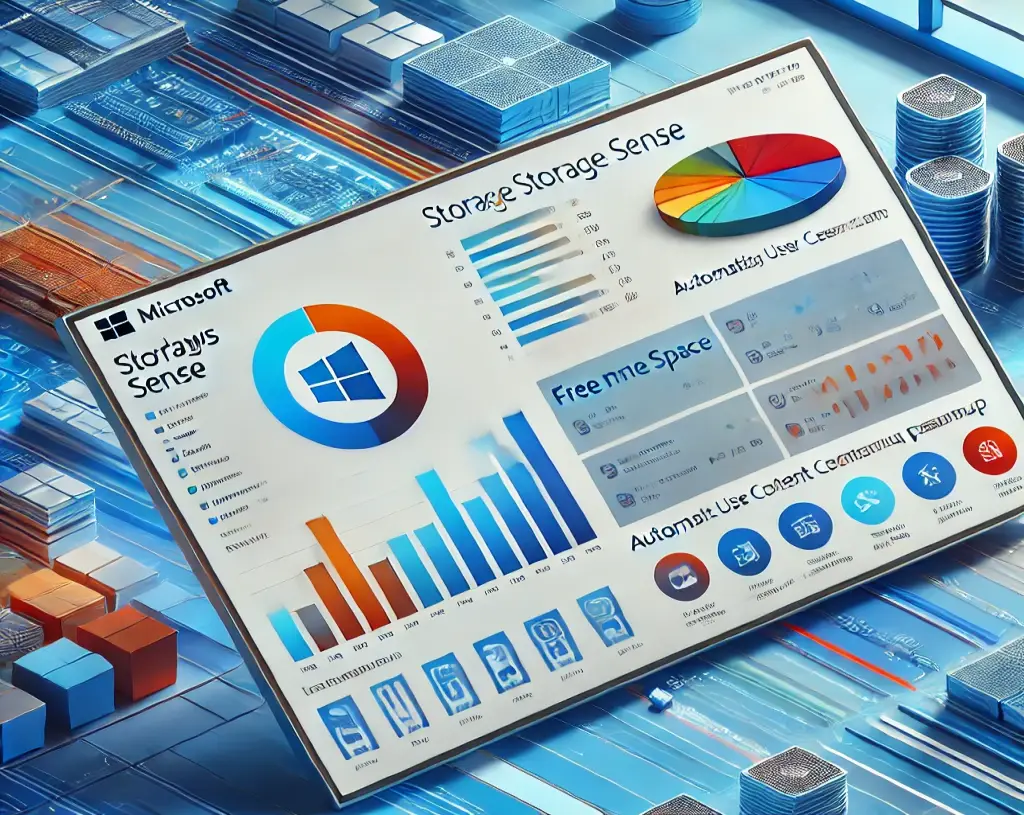컴퓨터를 사용하다 보면 어느새 하드 디스크 용량이 부족해지는 경험을 하셨을 거예요. 이런 고민을 해결해 줄 수 있는 윈도우 저장공간 센스 기능에 대해 알아보겠습니다. 2025년 현재, 이 기능은 윈도우 10과 11에서 더욱 강화되어 사용자들의 디스크 관리를 돕고 있어요.
윈도우 저장공간 센스란?
저장공간 센스는 윈도우에서 제공하는 자동 디스크 정리 기능입니다. 이 기능은 임시 파일, 휴지통 항목, 다운로드 폴더의 오래된 파일 등을 자동으로 삭제하여 디스크 공간을 확보해줘요. 특히 사용자가 직접 관리하기 번거로운 파일들을 알아서 처리해주기 때문에 매우 편리합니다.
윈도우 저장공간 센스 설정 방법
저장공간 센스를 활성화하고 설정하는 방법은 다음과 같아요.
- 시작 메뉴에서 ‘설정’을 클릭하거나 Windows 키 + I를 눌러 설정 창을 엽니다.
- ‘시스템’을 선택한 후 왼쪽 메뉴에서 ‘저장소’를 클릭해요.
- ‘저장소’ 페이지에서 ‘저장 공간 센스’ 옵션을 찾아 토글 버튼을 켭니다.
- ‘저장 공간 센스 구성 또는 지금 실행’을 클릭하여 상세 설정을 진행해주세요.
윈도우 저장공간 센스 주요 설정 옵션
저장공간 센스의 주요 설정 옵션들을 살펴볼까요?
자동 실행 주기 설정
저장공간 센스가 얼마나 자주 실행될지 설정할 수 있어요. 옵션은 다음과 같습니다:
- 사용 가능한 디스크 공간이 부족할 때
- 매일
- 매주
- 매월
임시 파일 삭제
앱에서 사용하지 않는 임시 파일을 자동으로 삭제할 수 있어요. 이 옵션을 켜두면 불필요한 임시 파일로 인한 공간 낭비를 막을 수 있습니다.
휴지통 자동 비우기
오래된 휴지통 파일을 자동으로 삭제할 수 있어요. 삭제 기준 기간을 설정할 수 있는데, 보통 30일이 기본값으로 설정되어 있습니다.
다운로드 폴더 정리
다운로드 폴더에 있는 오래된 파일들을 자동으로 정리할 수 있어요. 이 옵션은 주의해서 사용해야 하는데, 중요한 파일이 실수로 삭제될 수 있기 때문이에요.
윈도우 저장공간 센스 활용 팁
저장공간 센스를 더욱 효과적으로 활용하기 위한 팁들을 소개해드릴게요.
- 정기적인 수동 실행: 자동 실행 주기와 별개로 한 달에 한 번 정도는 수동으로 실행해보세요. ‘저장 공간 센스 지금 실행’ 버튼을 클릭하면 됩니다.
- OneDrive 연동: OneDrive를 사용 중이라면, 저장공간 센스와 연동하여 로컬 파일을 클라우드로 자동 이동시킬 수 있어요. 이를 통해 로컬 디스크 공간을 더욱 효율적으로 사용할 수 있습니다.
- 앱별 설정 확인: 일부 앱들은 저장공간 센스의 영향을 받지 않도록 설정되어 있을 수 있어요. 앱별 설정을 확인하고 필요한 경우 조정해주세요.
- 백업 습관 기르기: 저장공간 센스가 실수로 중요한 파일을 삭제할 가능성도 있으니, 중요한 데이터는 정기적으로 백업하는 습관을 들이세요.
- 대용량 파일 직접 관리: 저장공간 센스는 주로 작은 임시 파일들을 처리해요. 대용량 파일은 직접 확인하고 관리하는 것이 좋습니다.
윈도우 저장공간 센스와 디스크 정리의 차이점
많은 분들이 저장공간 센스와 기존의 디스크 정리 기능을 헷갈려 하시는데요, 두 기능의 차이점을 간단히 표로 정리해 보았습니다.
| 기능 | 저장공간 센스 | 디스크 정리 |
|---|---|---|
| 자동 실행 | 가능 | 불가능 |
| 사용자 지정 | 다양한 옵션 제공 | 제한적 |
| 클라우드 연동 | OneDrive와 연동 가능 | 불가능 |
| 실행 주기 | 사용자 설정 가능 | 수동 실행만 가능 |
| UI | 현대적이고 직관적 | 다소 구식 |
자주 묻는 질문 (FAQ)
저장공간 센스를 사용하면 중요한 파일이 삭제될 위험은 없나요?
저장공간 센스는 기본적으로 임시 파일과 오래된 파일만을 대상으로 합니다. 하지만 다운로드 폴더 정리 옵션을 사용할 때는 주의가 필요해요. 중요한 파일은 다른 폴더로 이동하거나 백업해두는 것이 좋습니다.
저장공간 센스를 얼마나 자주 실행하는 것이 좋을까요?
컴퓨터 사용 패턴에 따라 다르지만, 일반적으로 한 달에 한 번 정도 실행하는 것이 적당해요. 디스크 공간이 자주 부족해진다면 주 단위로 설정해볼 수도 있습니다.
OneDrive와 연동하면 어떤 점이 좋은가요?
OneDrive와 연동하면 로컬 디스크 공간을 더 효율적으로 사용할 수 있어요. 오래된 파일들을 자동으로 클라우드로 이동시켜 로컬 공간을 확보할 수 있습니다.
저장공간 센스로 삭제된 파일을 복구할 수 있나요?
기본적으로 저장공간 센스가 삭제한 파일은 복구가 어려워요. 그래서 중요한 파일은 미리 백업해두는 것이 중요합니다.
저장공간 센스가 시스템 성능에 영향을 주나요?
저장공간 센스는 백그라운드에서 작동하며, 일반적으로 시스템 성능에 큰 영향을 주지 않아요. 오히려 디스크 공간을 효율적으로 관리해 시스템 성능 향상에 도움을 줄 수 있습니다.
결론
윈도우 저장공간 센스는 디스크 공간 관리를 자동화하고 최적화하는 강력한 도구입니다. 적절한 설정과 주기적인 관리를 통해 컴퓨터의 저장 공간을 효율적으로 사용할 수 있어요. 중요한 파일은 백업하고, 필요 없는 파일은 자동으로 정리되도록 설정하면 디스크 공간 부족으로 인한 스트레스를 크게 줄일 수 있습니다. 저장공간 센스를 활용해 더 쾌적한 컴퓨팅 환경을 만들어보세요!
- 윈도우11 안전모드 부팅 설정 방법과 오류 해결법
- 윈도우11 파일 탐색기 즐겨찾기 및 최근 파일 삭제 방법
- 윈도우 전원 옵션 절전, 최고의 성능 추가 설정 방법
- 윈도우 키보드 한영전환 안됨 문제 해결 입력 언어 설정 가이드
- 마이크로소프트 공식 지원 홈페이지 바로가기